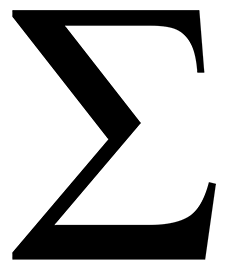
Програмата автоматски го пресметува бројот на записи во табелата и збирот на нумеричките полиња. Ако одиме, на пример, во директориумот "номенклатура" медицински стоки и материјали, а потоа "ајде да се распоредиме" ![]() групирани записи , ќе видиме вакво нешто.
групирани записи , ќе видиме вакво нешто.
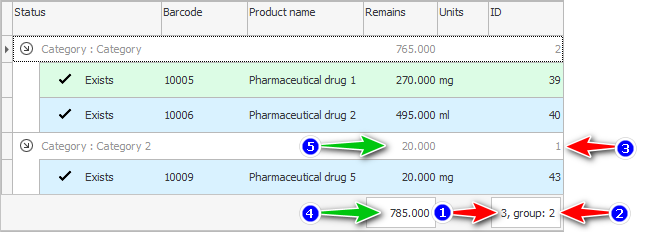
Прво "приказ" , ве молиме, колоната со ID на записот ID , бидејќи стандардно ова поле е во скриената листа. Но, сега ни треба.
![]()
![]() Како да се прикажат скриените колони? .
Како да се прикажат скриените колони? .
Како да се прикаже, ставете го последно, за да испадне како што го имаме на горната слика.
![]() И овде можете детално да прочитате за тоа какво поле е ова 'ID' .
И овде можете детално да прочитате за тоа какво поле е ова 'ID' .
Сега погледнете, ве молам, на горната слика на првата стрелка. Го покажува бројот на записи . Во табелата сега имаме 3 различни производи .
Втората стрелка укажува на бројот на групи . Овој индикатор се појавува само ако се примени ![]() групирање податоци во табела.
групирање податоци во табела.
Вреди да се одбележи дека информациите може да се групираат по кое било поле. Во овој случај, нашите производи се групирани по "Категории на производи" . Постојат две уникатни вредности во ова поле, според кои се креираат 2 групи .
Третата стрелка го прикажува бројот на записи во секоја група на производи . На нашата слика, црвените стрелки ја покажуваат точно количината.
И зелените стрелки ги означуваат износите. Четвртата стрелка ги сумира сите вредности во полето "Остатокот од стоката" .
Во овој пример, ги имаме сите производи "мери" во парчиња. Но, ако има шарени стоки со различни мерни единици, тогаш оваа сума веќе може да се игнорира. Бидејќи нема да има смисла кога се додаваат, на пример, „парчиња“ и „метри“.
Но! Доколку корисникот аплицира ![]() филтрирање на податоците и прикажување само на производот што ќе ги има истите мерни единици, тогаш повторно можете безбедно да ја користите пресметаната количина од дното на полето. Сето тоа зависи од различни животни ситуации.
филтрирање на податоците и прикажување само на производот што ќе ги има истите мерни единици, тогаш повторно можете безбедно да ја користите пресметаната количина од дното на полето. Сето тоа зависи од различни животни ситуации.
Петтата зелена стрелка покажува на збирот на групата .

Стандардно, износот секогаш се пресметува под нумеричките полиња, а бројот на записи секогаш се пресметува под системското поле „ ID “. Ако кликнете со десното копче на областа во која се пресметуваат збировите на дното на табелата, можете да го промените методот на пресметка.
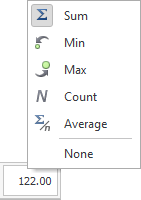
Така, можете веднаш да ја видите минималната вредност за која било колона и максималната вредност . Па дури и пресметајте ја аритметичката средина .
Дури и ако во стандардната конфигурација не се пресметуваат вкупните збирки за некоја колона, можете лесно да го добиете збирот за саканото поле рачно.
Вреди да се одбележи дека пресметката на збирот може да се примени не само на нумеричко поле, туку и на поле од типот „ Датум “. На пример, толку е лесно да се дознае максимумот или минимумот "Дата на раѓање" . Тоа значи дека е лесно да се идентификува најмладиот или најстариот клиент.

Можно е да се прикажат неколку вкупни вредности во исто време. Следниот пример покажува како, покрај износот на чекови, да се дознае износот на минимумот и износот на максималната проверка.


![]() Според пресметаните резултати, тоа е дури и можно
Според пресметаните резултати, тоа е дури и можно ![]() подредете групирани редови .
подредете групирани редови .
Погледнете подолу за други корисни теми:
![]()
Универзален сметководствен систем
2010 - 2024